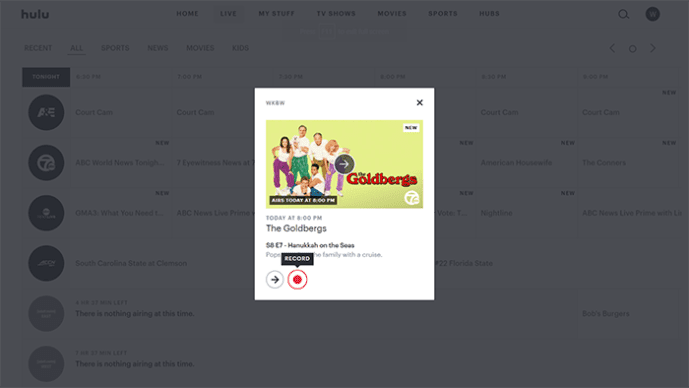
Với sự ra mắt YouTube Cộng đồng truyền hình cắt cáp đã có được một dịch vụ phát trực tuyến đáng chú ý khác. Đặc biệt là vì nó cung cấp quyền truy cập vào các kênh mạng lớn như ABC, CBS, FOX, NBC, ESPN, AMC, CNN, v.v.
Với rất nhiều nội dung trực tiếp, thật khó để theo dõi mọi thứ bạn muốn xem. Đây là lúc tính năng tuyệt vời của DVR xuất hiện YouTube TV. Nó cho phép bạn ghi lại toàn bộ chương trình mà không có bất kỳ giới hạn nào vì bạn không phải lo lắng về dung lượng lưu trữ.
Theo dõi bài viết này để tìm hiểu tất cả về cách ghi lại các chương trình yêu thích của bạn với YouTube TV.
Làm thế nào để ghi lại tất cả các tập của một chương trình trong YouTube bật TV Amazon Que lửa?
Nếu bạn đang sử dụng thiết bị phát trực tuyến Amazon Firestick, bạn có thể đã có nó trên YouTube TV. Nếu không, bạn có thể cài đặt nó từ cửa hàng ứng dụng Amazon. Tất nhiên, bạn cần đăng ký dịch vụ bằng cách trả một khoản phí cố định hàng tháng để sử dụng ứng dụng.
Tất cả các chương trình bạn đã ghi sẽ vẫn còn trong thư viện của bạn trong chín tháng tới. Tất nhiên, có thể có lúc bạn muốn xóa một số chương trình của mình. Để thực hiện việc này, hãy chuyển đến chương trình bạn muốn xóa và nhấp vào biểu tượng dấu kiểm. Biểu tượng sau đó sẽ thay đổi thành dấu cộng. Nếu bạn muốn thêm lại chương trình này vào thư viện của mình, chỉ cần lặp lại quy trình như mô tả ở trên.
Xin lưu ý rằng các thiết bị Fire TV và Fire TV Stick thế hệ đầu tiên không tương thích YouTube TV. Hầu hết các thiết bị phát trực tuyến khác của Amazon hoạt động khá tốt với YouTube TV. Chúng bao gồm Fire TV thế hệ thứ hai và thứ ba, Fire TV Stick thế hệ thứ hai, Fire TV Stick 4K và Fire TV Cube thế hệ thứ nhất và thứ hai.
Làm thế nào để ghi lại một tập duy nhất của một chương trình trong YouTube bật TV Amazon Que lửa?
Đôi khi bạn có thể chỉ muốn ghi lại một tập của chương trình. Không may, YouTube TV không cho phép nó. Cách duy nhất để ghi lại một tập là thêm chương trình vào danh sách, điều này cũng sẽ lưu tất cả các tập sắp tới ngay khi chúng phát sóng.
Vì không có giới hạn về số lượng chương trình bạn có thể ghi nên đây không phải là vấn đề. Nếu bạn lo lắng về không gian lưu trữ bản ghi có sẵn, đừng lo lắng vì YouTube TV cung cấp không gian không giới hạn cho chức năng DVR.
Làm thế nào để ghi lại tất cả các tập của một chương trình trong YouTube TV trên thiết bị Roku của bạn
Với các thiết bị phát trực tuyến Roku, bản ghi hiển thị ở YouTube TV gần giống với Firestick của công ty Amazon. Tất nhiên, trước tiên bạn cần cài đặt ứng dụng trên thiết bị của mình và trả phí thuê bao hàng tháng. Bạn có thể tải xuống từ Cửa hàng kênh của Roku.
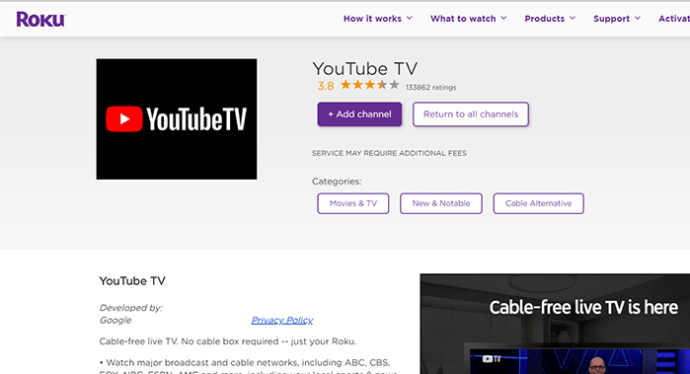

Để đảm bảo rằng bạn đã thêm thành công chương trình vào tính năng DVR, hãy kiểm tra xem nút Thêm đã thay đổi từ dấu cộng thành dấu kiểm chưa.
Làm thế nào để ghi lại một tập duy nhất của một chương trình trong YouTube TV trên thiết bị Roku của bạn
Tại vì YouTube TV thường không cho phép bạn chỉ ghi một tập của chương trình, điều này cũng áp dụng cho các thiết bị Roku. Cho rằng không có giới hạn về số lượng chương trình bạn có thể ghi, đó không phải là điều xấu.
Với dung lượng lưu trữ không giới hạn cho các bản ghi từ YouTube Hạn chế duy nhất của TV là có quá nhiều chương trình trong thư viện của bạn. Để bớt lộn xộn, bạn có thể dễ dàng xóa các chương trình mà bạn không thấy đủ thú vị để xem lại. Để làm điều này, hãy làm theo các bước sau:
Điều đáng chú ý là bạn có thể thêm lại chương trình đã xóa bất kỳ lúc nào. Chỉ cần chọn biểu tượng dấu cộng thế là xong.
Làm thế nào để ghi lại tất cả các tập của một chương trình trong YouTube TV sử dụng Apple TV
Trước khi tiếp tục, xin lưu ý rằng các mẫu cũ hơn Apple Tivi không hỗ trợ YouTube TV. Nhưng nếu bạn đang sử dụng thế hệ thứ 4 Apple TV hoặc Apple TV 4K, bạn có thể xem các chương trình yêu thích của mình trong YouTube TV. Ứng dụng có thể được tải xuống từ cửa hàng Apple Cửa hàng ứng dụng. Tất nhiên, bạn sẽ phải trả phí thuê bao hàng tháng để sử dụng nó.
Khi bạn muốn ghi lại một chương trình, quy trình này cũng giống như đối với các thiết bị phát trực tuyến Amazon Firestick và Roku:
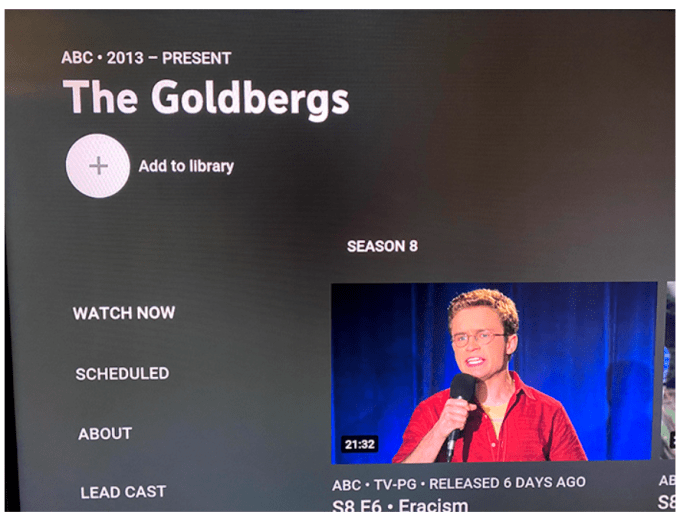
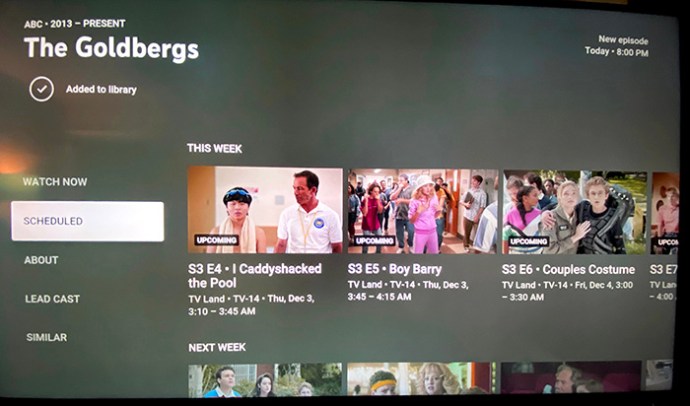
Như với tất cả các thiết bị, để xem tập mới nhất của chương trình bạn đang ghi, chỉ cần truy cập thư viện của bạn, tìm chương trình trong danh sách và phát tập đó. Nó rất đơn giản.
Làm thế nào để ghi lại một tập duy nhất của một chương trình trên YouTube TV sử dụng Apple TV?
YouTube TV cung cấp cho bạn dung lượng lưu trữ không giới hạn cho tất cả các chương trình bạn muốn ghi lại; họ không cho rằng cần thiết phải cho phép ghi lại một tập phim. Đúng vậy, nó có thể biến thư viện của bạn thành một danh sách vô tận các chương trình, nhưng bạn luôn có thể xóa một số chương trình mà bạn không còn theo dõi nữa.
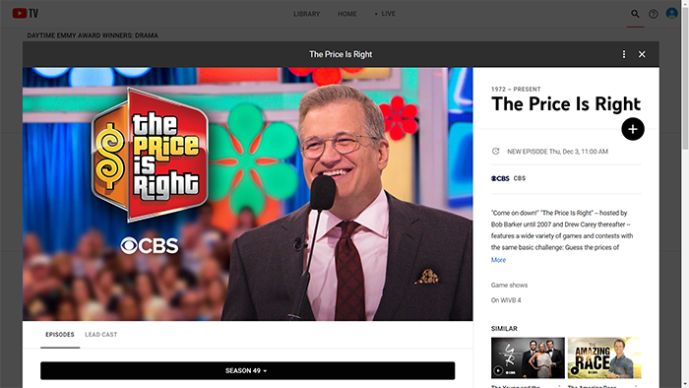
Làm thế nào để ghi lại tất cả các tập của một chương trình trong YouTube TV trên máy tính?
Để đảm bảo trải nghiệm người dùng phổ quát trên tất cả các nền tảng, việc sử dụng YouTube TV trên máy tính của bạn không khác gì sử dụng TV trên các thiết bị phát trực tuyến. Nó cung cấp cho bạn không gian lưu trữ không giới hạn để ghi lại các chương trình khác nhau sẽ biến mất khỏi thư viện của bạn sau chín tháng kể từ khi bạn thêm chúng.
Để thêm một chương trình vào thư viện của bạn YouTube TV, hãy làm theo các bước dưới đây:
Làm thế nào để ghi lại một tập duy nhất của một chương trình trong YouTube TV trên máy tính?
Như với tất cả các nền tảng và loại thiết bị khác, phiên bản YouTube TV cho PC cũng không cho phép bạn ghi một tập của chương trình. Thay vào đó, bạn cần thêm chương trình vào thư viện của mình, thêm tất cả các tập trong tương lai khi chúng ra mắt. Mặc dù điều này có vẻ rất thuận tiện, nhưng nếu bạn ghi lại nhiều chương trình, cuối cùng bạn có thể làm lộn xộn thư viện của mình.
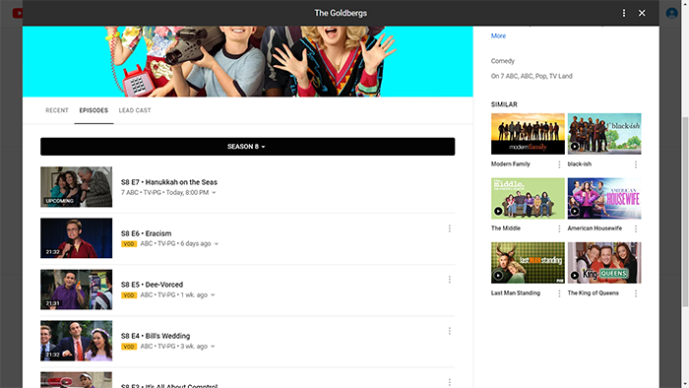
Nếu bạn muốn dọn dẹp, chỉ cần nhấp vào dấu kiểm bên cạnh các chương trình bạn không muốn ghi lại. Thao tác này sẽ xóa chúng khỏi thư viện YouTube TV, cho phép bạn quay lại và thêm lại chúng bất cứ khi nào bạn muốn.
Nhớ lấy YouTube TV cung cấp không gian DVR không giới hạn. Điều này cho phép bạn ghi bao nhiêu chương trình tùy thích, để chúng có sẵn trong thư viện của bạn trong chín tháng tới.
Câu hỏi thường gặp bổ sung
Cách hủy ghi âm trong YouTube TV?
Để hủy ghi âm trong YouTube TV, chỉ cần chọn một chương trình và nhấp vào dấu kiểm bên cạnh tiêu đề của chương trình đó. Thao tác này sẽ xóa chương trình khỏi thư viện, dừng quá trình ghi đĩa một cách hiệu quả.
Tôi có thể phát bản ghi âm từ YouTube TV trên thiết bị nào?
Có bạn có thể bởi vì YouTube TV được tạo ra để cung cấp trải nghiệm người dùng phổ quát trên tất cả các thiết bị và nền tảng. Miễn là bạn có thể cài đặt YouTube TV trên thiết bị của bạn, bạn sẽ có quyền truy cập vào thư viện của mình. Điều này sẽ cho phép bạn xem các chương trình bạn đã chọn ghi trước đó.
Ở đâu YouTube TV có lưu trữ các bản ghi chương trình của tôi không?
YouTube TV lưu trữ tất cả các bản ghi trên máy chủ của nó, giúp bạn giảm bớt căng thẳng về không gian lưu trữ có sẵn. Nói như vậy, hãy nhớ rằng bạn phải duy trì kết nối internet để truy cập nội dung đã ghi.
Có bao nhiêu chương trình trong YouTube Tôi có thể ghi TV không?
Cảm ơn YouTube Bạn có thể lưu trữ bao nhiêu chương trình tùy thích trong thư viện TV của mình. Điều này có lẽ là do YouTube nó không tạo bản ghi kỹ thuật số thực tế của chương trình cho từng người dùng. Họ có nhiều khả năng lưu trữ tất cả nội dung trên máy chủ của họ, cho phép bạn liên kết với họ qua thư viện. Có lẽ tương tự như cách hoạt động của phim tiêu chuẩn YouTube.
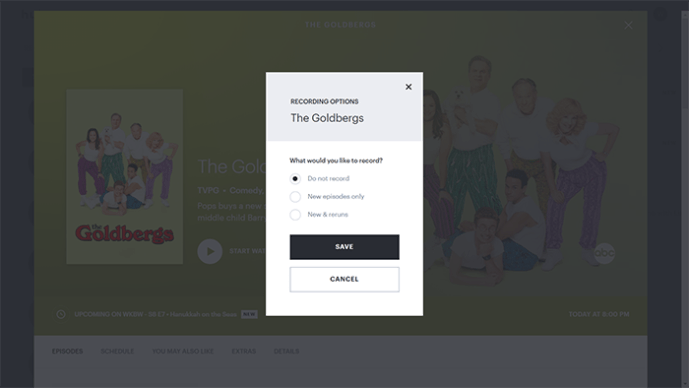
Giữ một bản ghi các chương trình yêu thích của bạn
Bây giờ bạn đã biết cách ghi lại bất kỳ chương trình nào bạn muốn xem, bạn có thể yên tâm và thưởng thức chương trình đó bất cứ khi nào có thời gian. Không có giới hạn về số lượng chương trình bạn có thể ghi, tất cả những gì bạn nên nghĩ đến là cho họ xem cho đến khi họ tự động biến mất khỏi thư viện của bạn. Và điều đó sẽ không xảy ra trong chín tháng sau khi chúng được ghi lại.
Bạn đã quản lý để ghi lại chương trình yêu thích của bạn? Bạn có nghĩ chức năng ghi âm trong YouTube TV là đủ tốt? Chia sẻ ý kiến của bạn bằng cách bình luận xuống dưới.
